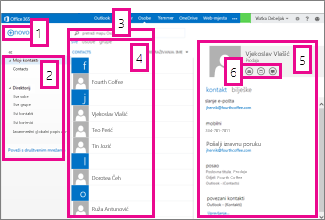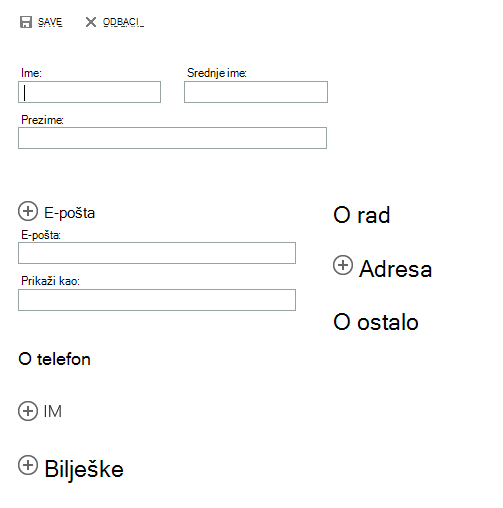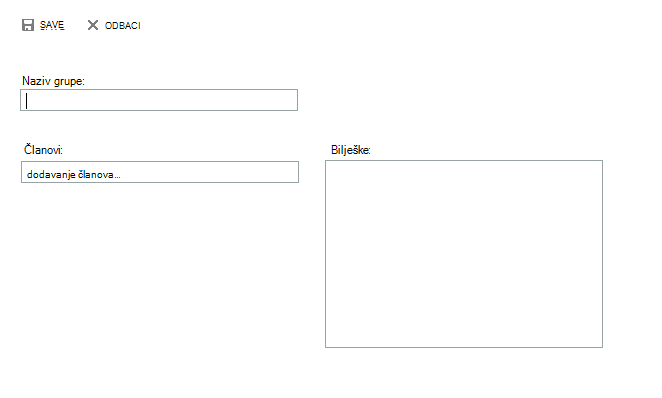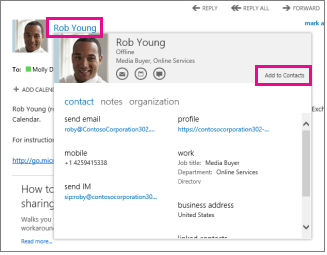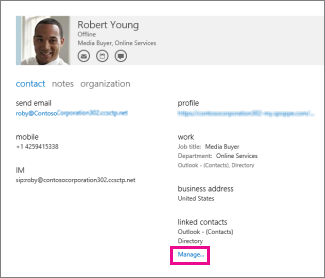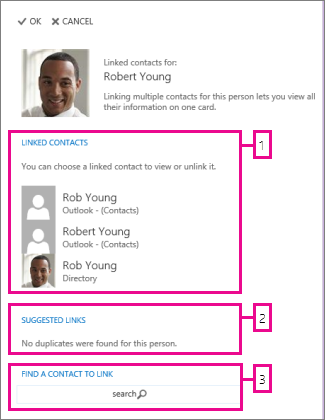Odjeljak Osobe mjesto je na kojem se pohranjuju vaši osobni kontakti te na kojem možete pogledati sve adresare koji su postavljeni za tvrtku ili ustanovu.
|
Ovaj se članak odnosi na Outlook Web App, aplikaciju koju koriste tvrtke ili ustanove koje upravljaju poslužiteljima za e-poštu sa sustavom Exchange Server 2013 ili 2010. Ako koristite Microsoft 365, Exchange Server 2016 ili 2019, vaš program za e-poštu je Outlook na webu. Pomoć za Outlook na webu potražite u članku Pomoć za Outlook na webu. |
Da biste Osobe u Outlook Web App, učinite sljedeće:
-
U web-pregledniku prijavite se u Outlook Web App pomoću URL-a koji vam je dala osoba koja upravlja e-poštom u vašoj tvrtki ili ustanovi. Unesite korisničko ime i lozinku pa odaberite Prijava.
-
Pri vrhu stranice odaberite Osobe.
-
Stvorite kontakt tako da odaberete Novo.
-
Sva mjesta na kojima možete potražiti podatke o kontaktima.
-
Pretraživanje. Upišite ime određene osobe da biste je potražili u kontaktima i adresaru tvrtke ili ustanove. Dodatne informacije potražite u članku Pretraživanje u Osobe.
-
Popis svih kontakata u trenutnoj mapi.
-
Kartica kontakta za određenu osobu.
-
Akcije koje možete poduzeti izravno s kartice kontakta. Odaberite ikone da biste poslali poruku ili stvorili zahtjev za sastanak.
Da biste stvorili kontakt, odaberite mapu u odjeljku Moji kontakti u kojoj želite stvoriti kontakt, odaberite Novo, a zatim Stvori kontakt.
To će otvoriti prazan obrazac kontakta. Ispunite željene detalje. Odaberite ikonu
Kada završite, odaberite
Napomena: Ako želite stvoriti novi kontakt programa Lync, otvorite Lync na računalu ili uređaju na koji ste ga instalirali, a zatim kontakt dodajte na tom mjestu. Dodatne informacije potražite u članku Dodavanje osoba na popis kontakata.
Možete stvoriti dvije vrste grupa u Outlook Web App. Prva je grupa kontakata, koja je grupa pohranjena u mapi Kontakti i sadrži unose iz osobnih kontakata i adresara tvrtke ili ustanove.
Da biste stvorili grupu kontakata, odaberite mapu u odjeljku Moji kontakti u kojoj želite stvoriti grupu, odaberite Novo, a zatim Stvori grupu.
TIme ćete otvoriti obrazac prazne grupe. Unesite željeni naziv grupe i eventualne bilješke. Da biste dodali nekog člana, upišite ime te osobe u okvir Članovi. Outlook Web App će potražiti podudaranje u kontaktima i adresaru tvrtke ili ustanove. Ako se ime ne pronađe, tu osobu možete potražiti. U okvir Članovi možete izravno upisati i adresu e-pošte. Pritisnite Enter da biste dodali odabir u grupu.
Kada završite, odaberite
Ovisno o postavkama računa, možda ćete moći stvarati grupe koje će se prikazivati u adresaru tvrtke ili ustanove. Upute za stvaranje i održavanje zajedničkih grupa potražite u članku Popisi za raspodjelu.
Svaki kontakt koje vidite u nekoj poruci možete dodati na popis Kontakt. Da biste dodali neki kontakt iz poruke:
-
Odaberite ime, kliknite desnom tipkom miša, a zatim odaberite Prikaz detalja da biste vidjeli karticu kontakta.
-
Odaberite Dodaj u kontakte.
-
Po želji dodajte dodatne informacije.
-
Odaberite
Pronađite i odaberite kontakt koji želite urediti. Uređivati možete samo kontakte u mapama ispod mape Moji kontakti. Kad odaberete neki kontakt, detalje o njemu vidjet ćete u oknu za čitanje. Da biste uredili podatke, odaberite Uređivanje. Unesite željene promjene pa odaberite
Outlook Web App otkriva kontakte koji imaju ista ili slična zaslona te će ih povezati u jedan prikaz. Da biste vidjeli koji su kontakti povezani, odaberite karticu kontakta, a zatim u oknu za čitanje u odjeljku Povezani kontakti odaberite Upravljanje. Možete i sami odabrati kontakte koje želite povezati.
Time će se prikazati povezani kontakti za tu karticu ako postoje.
-
Pogledajte sve kontakte koji su povezani s tom karticom kontakta. Ako je dodana veza koju želite ukloniti, odaberite je da biste je pogledali ili pak da biste prekinuli vezu.
-
Veze koje se mogu podudarati s tom osobom prikazuju se u predloženim vezama.
-
Pretraživanjem možete pronaći dodatne kontakte koje je moguće povezati.
Sve promjene koje unesete automatski se spremaju kad ih unesete. Kada završite, odaberite